Herstel alle gegevens van uw iOS-apparaten, iTunes en iCloud-back-up.
Hoe je WhatsApp-chatgeschiedenis kunt herstellen: 3 haalbare manieren om te proberen
Net als andere sociale mediaplatforms kan WhatsApp ook worden gebruikt als communicatiemedium. Binnen die communicatie kan er een belangrijke chatgeschiedenis zijn die mediabestanden en documenten bevat. Deze chatgeschiedenis kan nu per ongeluk worden verwijderd. Daarom bevat dit bericht 3 werkbare maar efficiënte oplossingen voor het herstellen/herstellen van verwijderde WhatsApp-chatgeschiedenis op Android, iPhone en desktop. Dus, zonder verder oponthoud, begin ze nu allemaal te verkennen.
Gidslijst
De eenvoudigste manier om WhatsApp-chatgeschiedenis van anderen te herstellen Hoe je WhatsApp-chatgeschiedenis met back-up kunt herstellen Ultieme gids om WhatsApp-chatgeschiedenis te herstellen zonder back-up Veelgestelde vragen over het herstellen van WhatsApp-chatgeschiedenisDe eenvoudigste manier om WhatsApp-chatgeschiedenis van anderen te herstellen
De eerste en makkelijkste oplossing die je kunt doen om WhatsApp chatgeschiedenis te herstellen is om het te herstellen vanaf de telefoons van je vrienden. In deze oplossing vraag je je vriend om de gesprekken/chats die jullie samen hebben gehad te exporteren. Houd er rekening mee dat de herstelde chats niet rechtstreeks worden geëxporteerd op WhatsApp. Je krijgt ze (chatgeschiedenis) als een bestand in TXT-formaat, inclusief de mediabestanden die binnen het gesprek zijn verzonden, indien aanwezig.
Dus, hoe kun je verwijderde WhatsApp-chatgeschiedenis herstellen/herstellen via anderen? Nou, je moet eerst toegang krijgen tot het gesprek dat je had met je vriend op de WhatsApp-app van zijn telefoon, op de knop "Menu" tikken met het pictogram met de "drie stippen" en de chatoptie "Exporteren" selecteren.
Als je vriend nu een iPhone gebruikt, tik je gewoon op "jouw naam" en zoek je naar de optie "Chat exporteren". Als je media toevoegt, worden alleen de 10.000 chats geëxporteerd. Anders worden de laatste 40.000 chats geëxporteerd als je geen media toevoegt. Stuur daarna de geëxporteerde chatgeschiedenis.
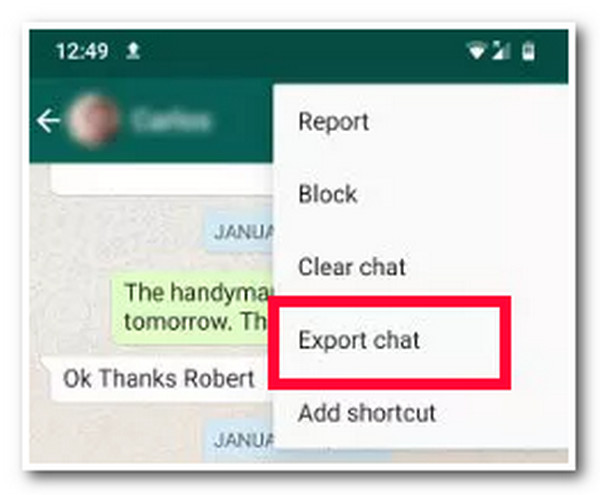
Hoe je WhatsApp-chatgeschiedenis met back-up kunt herstellen
Daar heb je het! Dat is de eerste en makkelijkste manier om verwijderde WhatsApp chatgeschiedenis te herstellen/herstellen! Nu kun je, afgezien daarvan, ook WhatsApp chatgeschiedenis herstellen via een back-up. Als je ze eerder hebt kunnen back-uppen. Als je dat hebt gedaan, zijn hier de stappen om WhatsApp chatgeschiedenis te herstellen via een back-up.
◆ Als u een Android-apparaat gebruikt, volgt u deze stappen:
Stap 1Verwijder de WhatsApp-app op je apparaat en installeer deze opnieuw. Stel daarna de app in en gebruik hetzelfde telefoonnummer.
Stap 2Wacht dan tot de app een back-up zoekt. Zodra de app een back-up vindt, tik je op de knop "RESTORE" om deze te herstellen en selecteer je de optie "Next". En voilà! Zo herstel je WhatsApp-chatgeschiedenis op Android met een back-up.
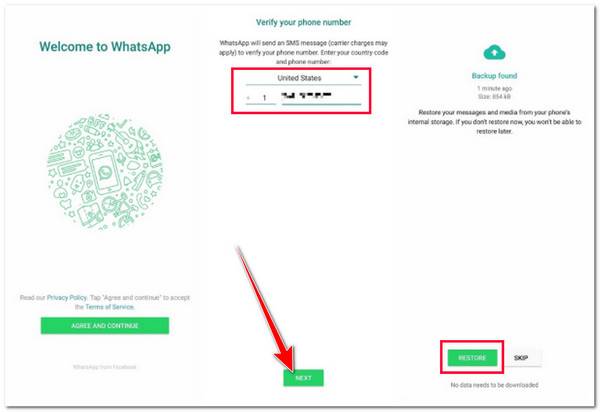
◆ Als u een iPhone gebruikt, kunt u de volgende stappen ondernemen:
Stap 1Hetzelfde geldt voor Android; verwijder en herinstalleer de WhatsApp-app op je iPhone. Volg vervolgens de instructies op het scherm om je WhatsApp-login in te stellen met hetzelfde telefoonnummer.
Stap 2Daarna, zodra de app een back-up vindt, herstel je deze door op de knop "Herstel chatgeschiedenis" te tikken. Vervolgens zal deze app je chats terugzetten naar je iPhone. En voilà! Zo herstel je WhatsApp-chatgeschiedenis op iPhone met back-up.
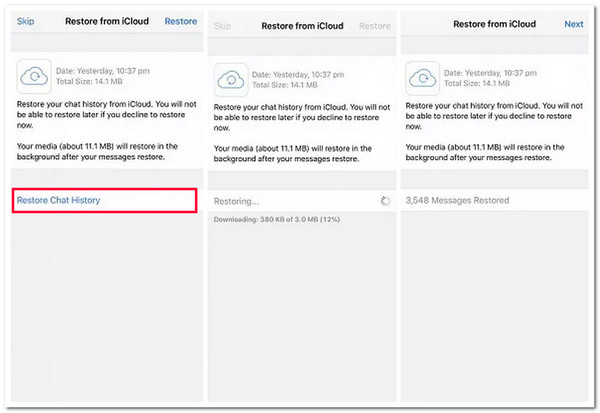
Ultieme gids om WhatsApp-chatgeschiedenis te herstellen zonder back-up
Dat is het! Dat zijn de 2 standaardmanieren om verwijderde WhatsApp-chatgeschiedenis te herstellen/herstellen. Als u de WhatsApp-chatgeschiedenis niet kunt herstellen omdat u eerder geen back-upproces hebt kunnen uitvoeren, kunt u de 4Easysoft iPhone-gegevensherstel tool! Met deze Windows- en Mac-compatibele tool kunt u de WhatsApp-chatgeschiedenis van uw iOS-apparaat herstellen. Deze tool kan een diepgaande scan op uw iOS-apparaat uitvoeren en per ongeluk verwijderde WhatsApp-berichten efficiënt herstellen. Bovendien kunt u met deze tool ook een back-up maken van de WhatsApp-chatgeschiedenis tussen iOS-apparaten, inclusief berichten, contacten, video's, enz.

Ondersteunt een uitgebreide preview waarmee u de WhatsApp-chatgeschiedenis kunt bekijken en selecteren.
Biedt u de mogelijkheid om een back-up te maken van uw WhatsApp-chatgeschiedenis op uw computer.
Kan verwijderde WhatsApp-chatgeschiedenis herstellen van bijna alle iOS-apparaten en -versies.
Hiermee kunt u gegevens herstellen die zijn gecategoriseerd als belangrijk, media en sociale apps.
100% Veilig
100% Veilig
Hoe u uw WhatsApp-chatgeschiedenis kunt herstellen met behulp van de 4Easysoft iPhone Data Recovery Tool:
Stap 1Download en installeer de 4Easysoft iPhone-gegevensherstel tool op uw Windows- of Mac-computer. Start vervolgens de tool en koppel uw iOS-apparaat aan de computer via een USB-kabel. Tik vervolgens op de knop 'Vertrouwen'. Doe dit als u iOS 11 of hoger gebruikt.
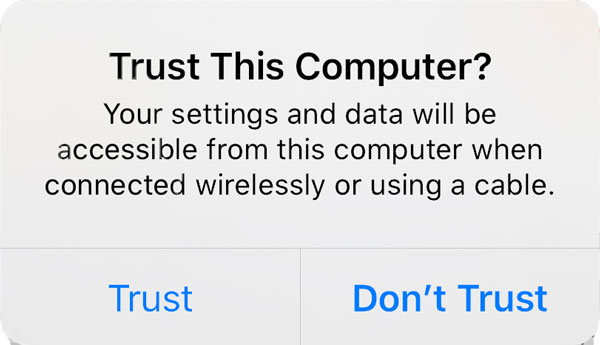
Stap 2Selecteer daarna de optie "iPhone Data Recovery" en klik op het tabblad "Recover from iOS Device" in het linkerdeelvenster. Vink vervolgens de knop "Start Scan" aan om alle per ongeluk verwijderde gegevens te scannen, inclusief WhatsApp-chatgeschiedenis.
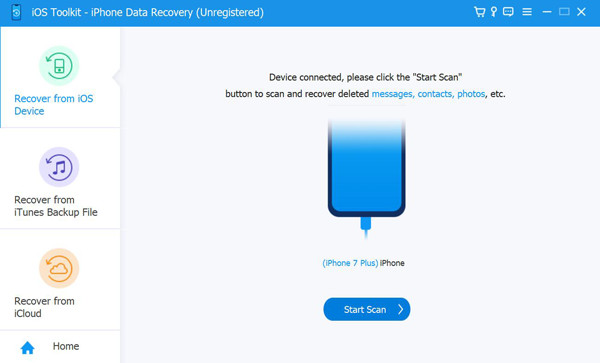
Stap 3Zodra het bestandscanproces is voltooid, zal de tool alle gescande verwijderde gegevens categorisch weergeven. Klik vervolgens op het tabblad "WhatsApp" in het linkerdeelvenster onder de sectie "Applications" en selecteer de WhatsApp-chatgeschiedenis die u wilt herstellen door het selectievakje aan te vinken.
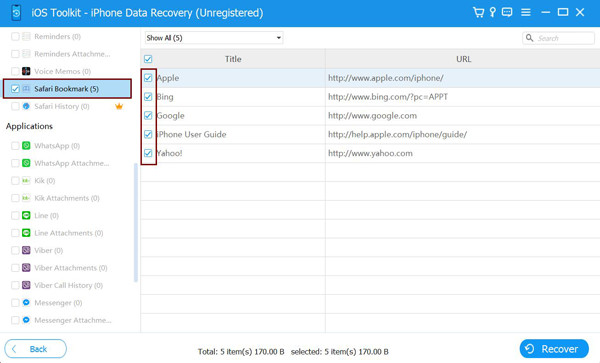
Stap 4Wacht tot slot tot de tool het scanproces heeft voltooid, wat even kan duren, afhankelijk van hoeveel WhatsApp-chatgeschiedenis je hebt geselecteerd. En dat is alles! Dat is de ultieme manier om verwijderde WhatsApp-chatgeschiedenis te herstellen/herstellen met deze tool.
Veelgestelde vragen over het herstellen van WhatsApp-chatgeschiedenis
-
Hoe maak je een back-up van WhatsApp op Android?
Om WhatsApp op je Android te back-uppen, start je de app, tik je op het pictogram met de drie stippen en selecteer je de optie Instellingen. Tik vervolgens op de knop Chats, selecteer de optie Chatback-up en tik op de knop BACKUP. Ten slotte maakt de app automatisch een lokale back-up.
-
Wordt de chatgeschiedenis van WhatsApp automatisch geback-upt?
Helaas niet. Als je wilt dat je chatgeschiedenis automatisch wordt geback-upt, moet je de schakelaar Automatische back-up onder de Chatback-upinstellingen op iPhone (Instellingen) en Android (WhatsApp-instellingen) omzetten. Je kunt ook een frequentie selecteren voor hoe vaak je WhatsApp wilt back-uppen.
-
Hoe herstel ik de WhatsApp-chatgeschiedenis van mijn Google Drive?
Om een back-up van de WhatsApp-chatgeschiedenis van het Google Drive-platform te herstellen, moet u WhatsApp opnieuw installeren op uw telefoon en hetzelfde telefoonnummer gebruiken. Tijdens het installatieproces vraagt WhatsApp u om uw chatgeschiedenis te herstellen van de Google Drive-back-up.
Conclusie
Daar heb je het! Dat zijn de 3 werkbare maar efficiënte oplossingen voor het herstellen/herstellen van verwijderde WhatsApp-chatgeschiedenis. Met deze oplossingen kun je de belangrijke WhatsApp-chatgeschiedenis herstellen die je per ongeluk hebt verwijderd. Als je op zoek bent naar een efficiënte maar uitvoerbare manier om WhatsApp-chatgeschiedenis te herstellen, dan is de 4Easysoft iPhone-gegevensherstel tool is wat je nodig hebt! Met de krachtige bestandsherstelfunctie van deze tool kun je eenvoudig, snel en efficiënt de WhatsApp-chatgeschiedenis herstellen! Bezoek de officiële website van deze tool om meer te ontdekken!
100% Veilig
100% Veilig


